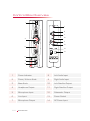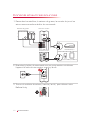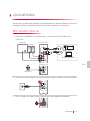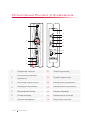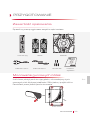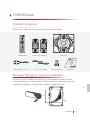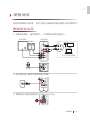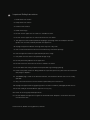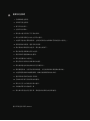Gaming Speakers
USER GUIDE
English Português do Brasil
Deutsch
Pусский
Français Polski
Français Canadien Čeština
Italiano Magyar
Español
繁體中文
Português
简体中文

Disclaimer
All pictures in this documentation are example images only. The images may vary depending on the product and software
version. Information presented in this documentation has been carefully checked for reliability; however, no responsibility is
assumed for inaccuracies. Information contained in this manual is subject to change without notice.
Copyright and Trademark Information
© 2015 by AVerMedia Technologies, Inc. All rights reserved.
No part of this publication, in whole or in part, may be reproduced, transmitted, transcribed, altered or translated into any
language in any form by any means without the written permission of AVerMedia Technologies, Inc. Product specifications
and information contained in this manual are subject to change without notice, and do not represent a commitment on the
part of AVerMedia Technologies, Inc. For the latest information on our products, visit www.avermedia.com.
AVerMedia, Ballista™ and Unity™ are trademarks of AVerMedia Technologies, Inc.
Headquarters
Address No.135, Jian 1st Rd., Zhonghe Dist., New Taipei City 23585, Taiwan
Website www.avermedia.com
Support www.avermedia.com/support
Telephone +886-2-2226-3630
免責聲明
此文件所有的圖示僅供參考,圖示內容可能因產品與軟體版本不同而有所更動。本文內的所有資訊皆已經過詳細確
認,但並無法保證完全準確無誤。本文件之內容如有修改,恕不另行通知。
版權聲明
© 2015 圓剛科技股份有限公司版權所有。
未經事先取得圓剛科技股份有限公司之書面同意,禁止以任何形式或方式 (電子、機械、影印、錄製,或其它形式)
重製或傳送本文件之全部或部分內容。圓剛科技股份有限公司保留變更、修改、改善、提升其產品及本文件內容的權
利,而無通知任何人或組織的義務。請造訪 www.avermedia.com 以取得本公司產品的最新資訊。
AVerMedia、Ballista™ 與 Unity™ 為圓剛科技股份有限公司的商標。
國際總部
地址 23585 新北市中和區建一路 135 號
網址 www.avermedia.com
支援
www.avermedia.com/support
電話 +886-2-2226-3630
Edition: 1.1
Date: 09/16/2015
版本:1.1
日期:2015/09/16

03
PREPARATION
PREPARATION
Inside The Box
Check that all these items are included.
Subwoofer
RCA to 3.5 mm Cable
EN
Attaching The Rubber Feet
If you want to lay the Control Box flat, we recommend using the supplied
Rubber Feet for better stability. Peel off the tape and attach a Rubber Foot
to each corner on the Right Panel of the Control Box.
Info Packet
SatellitesControl Box
3.5 mm Audio Cable
Right Panel
Rubber Feet

04
PREPARATION
Control Box Overview
1 Power Indicator 8 Left Audio Input
2 Power/Volume Knob 9 Right Audio Input
3 Bass Knob 10 Left Satellite Output
4 Headphone Output 11 Right Satellite Output
5 Microphone Input 12 Subwoofer Output
6 Line Input 13 Power Switch
7 Microphone Output 14 AC Power Input
1
6
7
8
9
5
2
3
4
10
11
12
13
14

05
CONNECTION
1
2
3
4
5
4
LINE OUT
EN
Desktop/Notebook
Microphone
CONNECTION
To prevent damage to your speakers or equipment, always turn down the
volume and power off all devices before making any connections.
PC & Microphone
Front Panel
Subwoofer
Satellites
Back Panel
Connect your Satellites, Subwoofer, and PC audio to the Control Box.1.
Connect the Control Box to a wall outlet and turn on the Power Switch.2.
Turn the Power/Volume Knob to turn on your Ballista Unity.3.

06
CONNECTION
Console & Other Sources
1
2
3
4
5
AUDIO
OUT
A V MULTI
OUT
Connect your Satellites, Subwoofer, game console and other audio 1.
sources to the Control Box.
Connect the Control Box to a wall outlet and turn on the Power Switch.2.
Turn the Power/Volume Knob to turn on your Ballista Unity.3.
Gaming Console
MP3 Player/Tablet
Subwoofer
Satellites
(Not Included)
Back Panel
Front Panel

07
ERSTE SCHRITTE
ERSTE SCHRITTE
Paketinhalt
Vergewissern Sie sich, dass alle diese Elemente beiliegen.
Subwoofer
RCA- an 3,5-mm-Kabel
Gummifüße befestigen
Wenn Sie die Steuerbox flach hinstellen möchten, empfehlen wir, dass Sie
die beiliegende Füße für die bessere Stabilität verwenden. Lösen Sie den
Klebstreifen und befestigen Sie je einen Gummifuß am rechten Panel der
Steuerbox.
Infopaket
SatellitenSteuerbox
3,5-mm-Kabel
Rechtes Panel
Gummifüße
DE

08
ERSTE SCHRITTE
Steuerbox-Übersicht
1 Netzanzeige 8 Audioeingang links
2 Netz/Lautstärkeregler 9 Audioeingang rechts
3 Bass-Knopf 10 Lautsprecherausgang, links
4 Kopfhörerausgang 11 Lautsprecherausgang, rechts
5 Mikrofonausgang 12 Subwoofer-Ausgang
6 Leitungseingang 13 Netzschalter
7 Mikrofonausgang 14 AC-Eingang
1
6
7
8
9
5
2
3
4
10
11
12
13
14

09
ANSCHLUSS
1
2
3
4
5
4
LINE OUT
Desktop/Notebook
Mikrofon
ANSCHLUSS
Um Beschädigungen Ihrer Lautsprecher oder der Anlage zu vermeiden,
verringern Sie die Lautstärke und schalten alle Geräte ab, bevor Sie die
Anschlüsse herstellen.
PC & Microphone
Vordere Blende
Subwoofer
Satelliten
Rückseite
Verbinden Sie Ihre Satelliten, den Subwoofer und PC-Audio mit der 1.
Steuerbox.
Verbinden Sie die Steuerbox mit der Steckdose und schalten Sie den 2.
Netzschalter ein.
Schalten Sie Ihre Ballista Unity mit der Netz/Lautstärkeregler ein.3.
DE

10
ANSCHLUSS
Konsole & Andere Quellen
1
2
3
4
5
AUDIO
OUT
A V MULTI
OUT
Verbinden Sie Ihre Satelliten, den Subwoofer, Spielekonsole und andere 1.
Audioquellen mit der Steuerbox.
Verbinden Sie die Steuerbox mit der Steckdose und schalten Sie den 2.
Netzschalter ein.
Schalten Sie Ihre Ballista Unity mit der Netz/Lautstärkeregler ein.3.
Spielekonsole
MP3 Player/Tablet
Subwoofer
Satelliten
(Nicht inklusive)
Rückseite
Vordere Blende

11
PRÉPARATION
PRÉPARATION
Contenu de la boîte
Vérifiez la présence de tous ces éléments.
Caisson de graves
Câble RCA à jack de 3,5 mm
FR
Placement des pieds en caoutchouc
Si vous souhaitez poser le boîtier de commande à plat, vous obtiendrez un
appui plus stable avec les pieds en caoutchouc qui sont fournis. Enlevez
le film de protection et collez un pied à chaque coin du panneau droit du
boîtier de commande.
Paquet
d’informations
SatellitesBoîtier de commande
Câble de 3,5 mm
Panneau droit
Pieds en caoutchouc

12
PRÉPARATION
Le boîtier de commande en bref
1 Indicateur marche/arrêt 8 Entrée audio gauche
2
Mollette du volume/marche/
arrêt
9 Entrée audio droite
3 Mollette des gaves 10 Sortie enceinte gauche
4 Sortie casque 11 Sortie enceinte droite
5 Entrée micro 12 Sortie caisson de graves
6 Entrée de ligne 13 Interrupteur marche/arrêt
7 Sortie de micro 14 Entrée d’alimentation secteur
1
6
7
8
9
5
2
3
4
10
11
12
13
14

13
BRANCHEMENT
1
2
3
4
5
4
LINE OUT
FR
Ordinateur
Micro
BRANCHEMENT
Pour éviter d’endommager les haut-parleurs ou le matériel, il convient de
toujours baisser le volume et éteindre tous les appareils avant d’effectuer
tout branchement.
Ordinateur et micro
Panneau avant
Caisson de graves
Satellites
Panneau arrière
Raccordez les satellites, le caisson de graves et le son de l’ordinateur 1.
au boîtier de commande.
Branchez le boîtier de commande sur une prise secteur et allumez 2.
l'appareil à l'aide du interrupteur marche/arrêt.
Tournez le mollette du volume/marche/arrêt/ pour allumer votre 3.
Ballista Unity.

14
BRANCHEMENT
Console et autres sources
1
2
3
4
5
AUDIO
OUT
A V MULTI
OUT
Raccordez les satellites, le caisson de graves, la console de jeu et les 1.
autres sources audio au boîtier de commande.
Branchez le boîtier de commande sur une prise secteur et allumez 2.
l'appareil à l'aide du interrupteur marche/arrêt.
Tournez le mollette du volume/marche/arrêt/ pour allumer votre 3.
Ballista Unity.
Console de jeu
Lecteur MP3/Tablette
Caisson de graves
Satellites
(Non fourni)
Panneau arrière
Panneau avant

15
PRÉPARATION
PRÉPARATION
À l'intérieur de la boîte
Vérifier que toutes ces pièces sont incluses.
Caisson de graves
Câble RCA à 3,5 mm
Fixation des pieds en caoutchouc
Si vous voulez mettre la boîte de contrôle à plat, nous vous recommandons
d'utiliser les pieds en caoutchouc fournis pour une meilleure stabilité.
Décoller la bande adhésive et coller un pied en caoutchouc à chaque coin
sur le panneau de droite de la boîte de contrôle.
Trousse
d'informations
Haut-parleurs satellitesBoîte de contrôle
Câble de 3,5 mm
Panneau droit
Pieds en
caoutchouc
CF

16
PRÉPARATION
Aperçu du boîtier de contrôle
1 Indicateur d'alimentation 8 Entrée audio gauche
2
Bouton de volume/
d'alimentation
9 Entrée audio droite
3 Bouton des graves 10 Sortie haut-parleur gauche
4 Sortie de casque d'écoute 11 Sortie haut-parleur droit
5 Entrée de microphone 12 Sortie caisson de graves
6 Entrée de ligne 13 Interrupteur d'alimentation
7 Sortie microphone 14 Entrée d'alimentation secteur
1
6
7
8
9
5
2
3
4
10
11
12
13
14

17
CONNEXION
CF
1
2
3
4
5
4
LINE OUT
Ordinateur de bureau/
Ultra-portable
Microphone
CONNEXION
Pour éviter d'endommager vos haut-parleurs ou votre équipement, toujours
baisser le volume et éteindre tous les dispositifs avant d'effectuer ces
connexions.
Microphone et PC
Panneau avant
Caisson
de graves
Haut-parleurs
satellites
Panneau arrière
Brancher vos haut-parleurs satellites, le caisson de graves, et l'audio PC 1.
sur le boîtier de contrôle.
Brancher le boîtier de contrôle à une prise secteur et mettre en marche.2.
Utiliser le bouton de volume/d'alimentation pour mettre en marche le 3.
Ballista Unity.

18
CONNEXION
Console et autres sources
1
2
3
4
5
AUDIO
OUT
A V MULTI
OUT
Brancher vos haut-parleurs satellites, le caisson de graves, la console 1.
de jeu et les autres sources audio sur le boîtier de contrôle.
Brancher le boîtier de contrôle à une prise secteur et mettre en marche.2.
Utiliser le bouton de volume/d'alimentation pour mettre en marche le 3.
Ballista Unity.
Console de jeu
Lecteur MP3/Tablette
Caisson
de graves
Haut-parleurs
satellites
(Non inclus)
Panneau arrière
Panneau avant

19
PREPARAZIONE
Subwoofer
Cavo da RCA a 3.5 mm
IT
Fissaggio dei piedini in gomma
Qualora si desideri appoggiare in piano la Scatola di Controllo, consigliamo
di usare i Piedini in gomma forniti in dotazione al fine di garantire una
migliore stabilità. Togliere il nastro e fissare un Piedino in gomma su ogni
angolo sul pannello destro della Scatola di controllo.
Confezione con
informazioni
SatellitiScatola di controllo
Cavo da 3.5 mm
Pannello destro
Piedini in gomma
PREPARAZIONE
All'interno della confezione
Controllare che tutti gli articoli siano forniti in dotazione.

20
PREPARAZIONE
Panoramica della scatola di controllo
1 Indicatore di alimentazione 8 Ingresso audio sinistro
2
Manopola volume/
alimentazione
9 Ingresso audio destro
3 Manopola bassi 10 Uscita altoparlante sinistra
4 Uscita cuffia 11 Uscita altoparlante destra
5 Ingresso microfono 12 Uscita Subwoofer
6 Ingresso di linea 13 Interruttore di alimentazione
7 Uscita microfono 14 Ingresso di alimentazione CA
1
6
7
8
9
5
2
3
4
10
11
12
13
14
Seite wird geladen ...
Seite wird geladen ...
Seite wird geladen ...
Seite wird geladen ...
Seite wird geladen ...
Seite wird geladen ...
Seite wird geladen ...
Seite wird geladen ...
Seite wird geladen ...
Seite wird geladen ...
Seite wird geladen ...
Seite wird geladen ...
Seite wird geladen ...
Seite wird geladen ...
Seite wird geladen ...
Seite wird geladen ...
Seite wird geladen ...
Seite wird geladen ...
Seite wird geladen ...
Seite wird geladen ...
Seite wird geladen ...
Seite wird geladen ...
Seite wird geladen ...
Seite wird geladen ...
Seite wird geladen ...
Seite wird geladen ...
Seite wird geladen ...
Seite wird geladen ...
Seite wird geladen ...
Seite wird geladen ...
Seite wird geladen ...
Seite wird geladen ...
Seite wird geladen ...
Seite wird geladen ...
Seite wird geladen ...
Seite wird geladen ...
Seite wird geladen ...
Seite wird geladen ...
Seite wird geladen ...
Seite wird geladen ...
Seite wird geladen ...
Seite wird geladen ...
-
 1
1
-
 2
2
-
 3
3
-
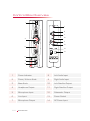 4
4
-
 5
5
-
 6
6
-
 7
7
-
 8
8
-
 9
9
-
 10
10
-
 11
11
-
 12
12
-
 13
13
-
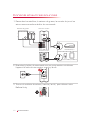 14
14
-
 15
15
-
 16
16
-
 17
17
-
 18
18
-
 19
19
-
 20
20
-
 21
21
-
 22
22
-
 23
23
-
 24
24
-
 25
25
-
 26
26
-
 27
27
-
 28
28
-
 29
29
-
 30
30
-
 31
31
-
 32
32
-
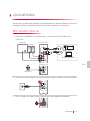 33
33
-
 34
34
-
 35
35
-
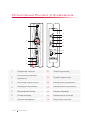 36
36
-
 37
37
-
 38
38
-
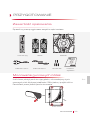 39
39
-
 40
40
-
 41
41
-
 42
42
-
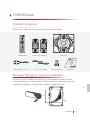 43
43
-
 44
44
-
 45
45
-
 46
46
-
 47
47
-
 48
48
-
 49
49
-
 50
50
-
 51
51
-
 52
52
-
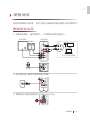 53
53
-
 54
54
-
 55
55
-
 56
56
-
 57
57
-
 58
58
-
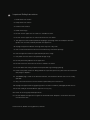 59
59
-
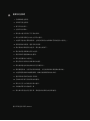 60
60
-
 61
61
-
 62
62
in anderen Sprachen
- English: Avermedia GS310 User manual
- français: Avermedia GS310 Manuel utilisateur
- español: Avermedia GS310 Manual de usuario
- italiano: Avermedia GS310 Manuale utente
- русский: Avermedia GS310 Руководство пользователя
- português: Avermedia GS310 Manual do usuário
- polski: Avermedia GS310 Instrukcja obsługi
- čeština: Avermedia GS310 Uživatelský manuál
Andere Dokumente
-
Hercules XPS 101 Benutzerhandbuch
-
Monitor Audio Silver W-12 Bedienungsanleitung
-
Roland CM-220 Benutzerhandbuch
-
Monitor Audio Silver W12 Benutzerhandbuch
-
B&W Speaker 4000 Benutzerhandbuch
-
 Altec Lansing VS3151R Benutzerhandbuch
Altec Lansing VS3151R Benutzerhandbuch
-
B&W ASW 2500 Benutzerhandbuch
-
Klipsch ProMedia GMX A-2.1 Bedienungsanleitung
-
B&W ASW 2000 Benutzerhandbuch